u8安装环境及注意事项
用友ERP-U8安装教程
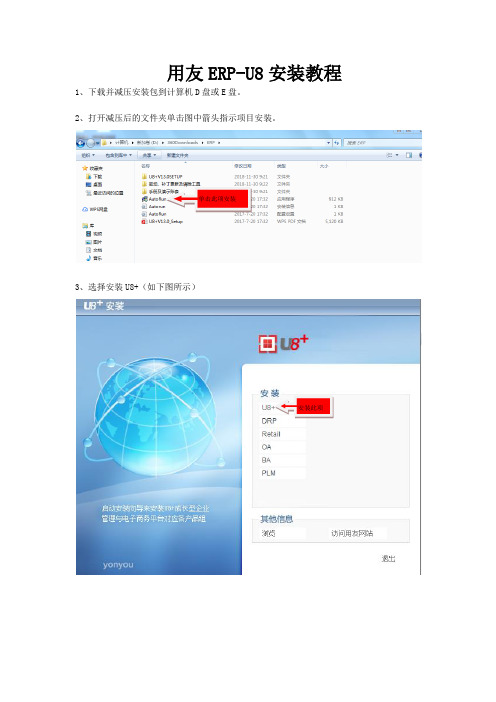
用友ERP-U8安装教程1、下载并减压安装包到计算机D盘或E盘。
2、打开减压后的文件夹单击图中箭头指示项目安装。
单击此项安装3、选择安装U8+(如下图所示)安装此项4、选择安装用友U8V13.0(如图所示)安装此项5、页面跳转到此项页面,单击确定并耐心等待(请勿取消)。
6、安装程序提示关闭杀毒软件,请关闭所有杀毒软件并单击确定后继续。
7、关闭杀毒软件并单击确定后,页面跳转到此页面,现在单击“下一步”继续。
(如图所示)单击此项继续安装8、页面跳转,首先选择我接受许可协议和隐私政策,然后单击下一步继续。
(如图所示)9、用户名和公司名称不用填写,直接点击“下一步”继续。
单击继续10、单击“下一步”继续。
(部分电脑提示D盘资源不足,单击更改安装路径到E盘继续)单击继续11、选择“经典应用模式”,然后单击“下一步”继续。
(如图所示)首先单击选择此项12、选择“客户端”,然后单击“下一步”继续。
(如图所示)首先单击选择此项13、选择“传统客户端”,然后单击“下一步”继续。
(如图所示)首先单击选择此项14、对勾框内只留“供应链”其他白色框内单击对勾不勾选,灰色框为必选框不做选择。
单击“下一步”继续。
(如图所示)白色框内选择此项15、单击“检测”检测安装必选插件。
(如图所示)单击继续16、“基础环境”和“缺省组件”为必装组件,单击框内蓝色字体选着安装。
可选组件为选装组件,根据需要选装安装或不安装。
(箭头部分已标准)此框内为必装组件此框内为必装组件此框内为选装组件(可不装)17、安装完成单击“确定”继续安装。
(如图所示)18、不做任何勾选,单击“安装”继续。
(如图所示)单击继续单击继续19、此页面安装时间较长,请耐心等待。
(请勿退出安装)20、选择“是。
立即重新启动计算机”。
单击“完成”,重新启动电脑。
单击继续21、电脑重新启动后,单击U8图标启动U8,服务器输入“shenwz”,账号和密码自备。
ERP-U8系统全部安装完毕,感谢阅读。
u8服务器安装说明

服务器U8安装教程一、运行环境U8软件应运行在win2003server系统,所需数据库为sqlserver2005。
安装完成首先安装iis6。
二、安装u81、安装dotnetfx35,安装完成后重新启动电脑2、安装用友所需插件打开U8V10.1SETUP文件夹—3rdProgram文件夹下的iewebcontrols.msi和silverlight.exe文件。
3、安装U8文件。
打开U8V10.1SETUP双击setup.exe文件——选择自定义——选择所需安装的模块(我公司所用总账、固定资产、UFO报表、存货核算)——下一步点击测试连接—选择安装路径一般安装在d://u8soft/admin下——以后一直点下一步等待安装完成。
重新启动电脑安装完成。
4、安装完成后后设置服务器名称为KYSERVER/输入sa密码(sa 密码为安装sqlserver2005时的sa密码)5、导入备份数据。
客户端U8安装1、退出所有杀毒软件2、安装IIS5(点击电脑左下角开始菜单——程序——控制面板——添加删除——添加windows组建)点击这里点击这里下一步点击这里选择下载好的iis5文件点击确定——下一步之后会弹出一个对话框再选择浏览找到所在文件夹下的文件点击确定等待安装完成。
3、安装dotframe文件夹下的dotnetfx35安装完成后重启电脑4、装用友所需插件打开U8V10.1SETUP文件夹—3rdProgram文件夹下的iewebcontrols.msi和silverlight.exe文件。
5、安装安装U8文件。
打开U8V10.1SETUP双击setup.exe文件——选择自定义——选择所需安装的模块(我公司所用总账、固定资产、UFO报表、存货核算)——下一步点击测试连接—选择安装路径一般安装在d://u8soft/admin下——以后一直点下一步等待安装完成。
重新启动电脑安装完成。
点击这个文件安装6、安装完成后重新启动电脑7、点击开始菜单——程序——在u8安装程序中找到设置远程地址选项地址设置为kyserver或者服务器的IP (192.168.0.186)8、登录U8。
用友U8(EP)软件的安装

(2)单机应用模式 将数据服务器程序、应用服务器程序、应用客户端程序,安装在同
一台计算机上。
二、用友ERP-U8软件的运行环境
ERP基础 —用友ERP软件的安装
一、用友ERP系统的网络拓扑结构 二、用友ERP-U8软件的运行环境 三、安装注意事项 四、演示安装过程 五、用友ERP-U8V10.0简介
一、用友ERP系统的网络拓扑结构
1、用友ERP-U8简介
后台SQL Server数据库和前台应用程序U8软件组成的。 在实际应用中,我们只对前台的U8应用软件进行操作,是 可见的;对后台的SQL Server2000数据库是不可见的,它 负责数据的存取。
三、安装注意事项
1、SQL Server数据库软件对计算机标识名的要求 如果计算机名配置不符合要求,将导致SQL Server2000安装不成功, 或者完成安装,但功能有缺陷。由系统自动生成的完整的计算机名通 常是带有“-”字符的,安装前务必检查计算机名是否符合安装条件。
以Windows XP操作系统为例介绍更改计算机标识名的方法: 桌面右击[我的电脑]图标,在快捷菜单中选中[属性]命令,打开[系 统属性]对话框,单击[计算机名]标签,单击[更改]按钮,打开[计算 机名更改]对话框,更改计算机名后单击[确定]按钮。
传承“精细管理 敏捷经营”产品理念的用友U8v10.0, 融入了灵动、智慧、时尚的最新管理元素,它将更加适合中
国管理信息化发展应用趋势并将成为中国企业管理升级的最佳 管理平台。
用ERP武装中国企业
用友软件U8安装步骤(附截图)
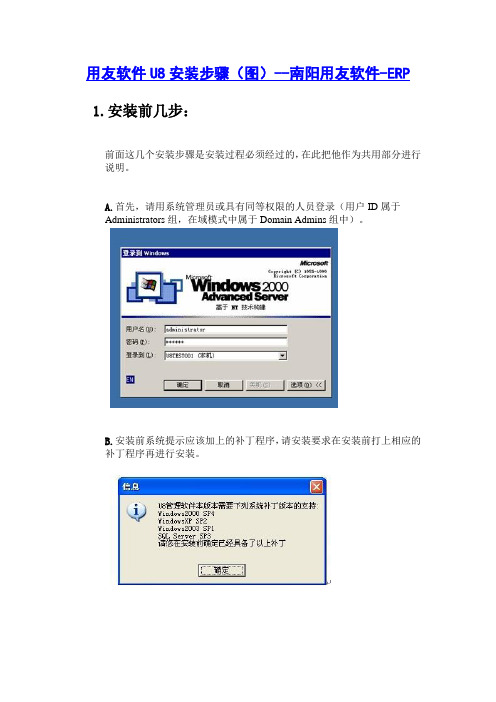
用友软件U8安装步骤(图)--南阳用友软件-ERP 1.安装前几步:前面这几个安装步骤是安装过程必须经过的,在此把他作为共用部分进行说明。
A.首先,请用系统管理员或具有同等权限的人员登录(用户ID属于Administrators组,在域模式中属于Domain Admins组中)。
B.安装前系统提示应该加上的补丁程序,请安装要求在安装前打上相应的补丁程序再进行安装。
C.运行安装光盘的setup.exe,出现欢迎界面,然后是U861软件许可协议,选择“是”到下一个界面,输入客户信息:D.选择软件的安装目录,如果要安装在其他的文件夹请点击“浏览”按钮。
E. 选择下一步出现安装类型,有很多选择,不同的选择会使计算机充当不同的角色,下边具体探讨如何选择合适的组件安装在服务器上F. 选择好组件后,下一步系统开始安装。
G. 安装后系统会提示“重新启动计算机”,可以选择立即重新启动计算机,也可选择“稍后再重新启动计算机”,但要完成U861的最后安装和设置就必须重新启动。
H. 如果安装的组件中包含应用服务器,重新启动后,安装程序完成最后的配置,配置文件权限,配置COM+服务。
I. 如果在您选择安装的组件中包括“应用服务器”,系统会提示配置数据源,在对话框中输入数据库服务器的机器名或IP地址和SA 的口令,点击“测试连接”按钮,出现信息“连接串测试成功”表示数据源配置成功,如果不成功,请检查数据库服务器的机器名或IP地址是否有误。
再有就是sa的口令是否记错了;J.设置好后,点击“完成”按钮,就完成最后了的配置。
一.安装前注意事项:1. 安装前请确认您的计算机HD(硬盘)剩余空间:至少2.5G。
并且请确认系统盘(即操作系统所安装的盘符)至少要有700-800M的空余空间(一些共享组件要装到系统目录),如果需要安装数据库组件,如果数据库组件要安装在这台服务器上的话,对剩余空间有更高的要求,要求如下:数据库的数据文件所在的逻辑驱动器至少要有10GB的空闲空间,因U8的所有数据和临时数据均存储在这台服务器的硬盘上,所以对它的硬盘容量有较高的要求,在存储数据文件的逻辑磁盘上至少有10G的空余空间,分区的文件系统格式应为NTFS。
用友ERP-U8如何在windows7(64位)安装
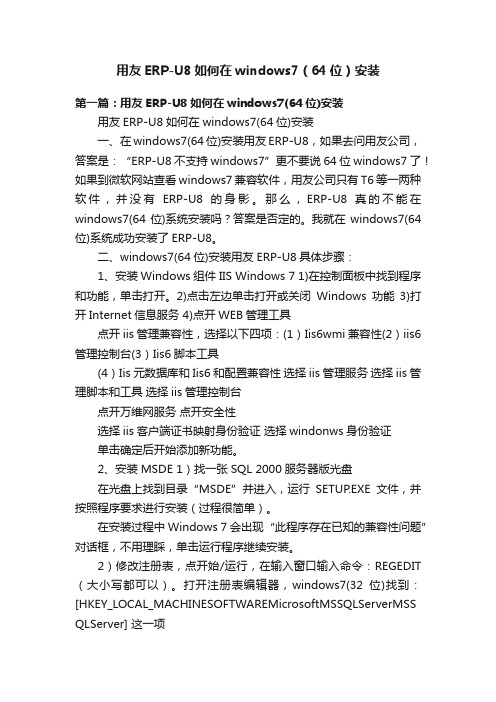
用友ERP-U8如何在windows7(64位)安装第一篇:用友ERP-U8如何在windows7(64位)安装用友ERP-U8如何在windows7(64位)安装一、在windows7(64位)安装用友ERP-U8,如果去问用友公司,答案是:“ERP-U8不支持windows7”更不要说64位windows7了!如果到微软网站查看windows7兼容软件,用友公司只有T6等一两种软件,并没有ERP-U8的身影。
那么,ERP-U8真的不能在windows7(64位)系统安装吗?答案是否定的。
我就在windows7(64位)系统成功安装了ERP-U8。
二、windows7(64位)安装用友ERP-U8具体步骤:1、安装Windows组件 IIS Windows 7 1)在控制面板中找到程序和功能,单击打开。
2)点击左边单击打开或关闭Windows功能3)打开Internet信息服务 4)点开WEB管理工具点开iis管理兼容性,选择以下四项:(1)Iis6wmi兼容性(2)iis6管理控制台(3)Iis6脚本工具(4)Iis元数据库和Iis6和配置兼容性选择iis管理服务选择iis管理脚本和工具选择iis管理控制台点开万维网服务点开安全性选择iis客户端证书映射身份验证选择windonws身份验证单击确定后开始添加新功能。
2、安装MSDE 1)找一张SQL 2000服务器版光盘在光盘上找到目录“MSDE”并进入,运行SETUP.EXE文件,并按照程序要求进行安装(过程很简单)。
在安装过程中Windows 7会出现“此程序存在已知的兼容性问题”对话框,不用理睬,单击运行程序继续安装。
2)修改注册表,点开始/运行,在输入窗口输入命令:REGEDIT (大小写都可以)。
打开注册表编辑器,windows7(32位)找到:[HKEY_LOCAL_MACHINESOFTWAREMicrosoftMSSQLServerMSS QLServer] 这一项windows7(64位)找到(很重要,这是windows7(32位)与(64位)的区别:[HKEY_LOCAL_MACHINESOFTWAREwow6432nodeMicrosoftMS SQLServerMSSQLServer],这一项,里面有一个键值LoginMode默认值是“1”,鼠标指向该值名称,单击右键选择修改,将值改为2,在弹出窗口中将该值改为“2”(安装MSDE时,默认的SQL Server身份验证方式为“仅Windows"的身份验证方式,即sa用户无法验证,通过修改以上的注册表键值来将身份验证方式改为SQL Server和Windows混合验证以后,就可以用sa用户登录了)。
用友erp u8 安装,用友u8安装指南,用友erp u8如何安装
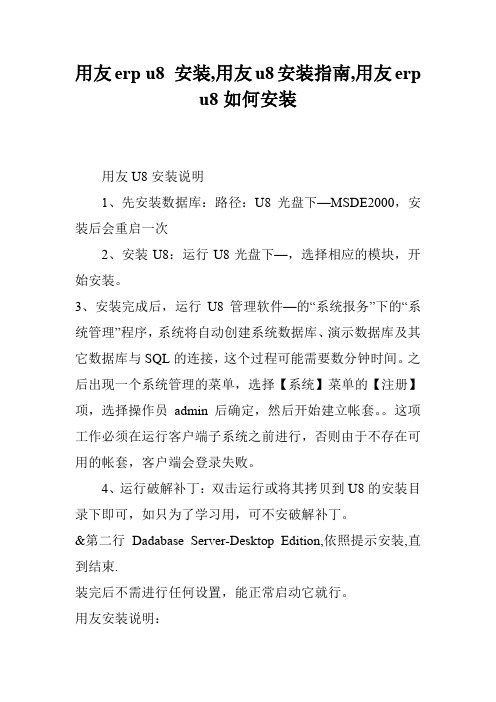
用友erp u8 安装,用友u8安装指南,用友erpu8如何安装用友U8安装说明1、先安装数据库:路径:U8光盘下—MSDE2000,安装后会重启一次2、安装U8:运行U8光盘下—,选择相应的模块,开始安装。
3、安装完成后,运行U8管理软件—的“系统报务”下的“系统管理”程序,系统将自动创建系统数据库、演示数据库及其它数据库与SQL的连接,这个过程可能需要数分钟时间。
之后出现一个系统管理的菜单,选择【系统】菜单的【注册】项,选择操作员admin后确定,然后开始建立帐套。
这项工作必须在运行客户端子系统之前进行,否则由于不存在可用的帐套,客户端会登录失败。
4、运行破解补丁:双击运行或将其拷贝到U8的安装目录下即可,如只为了学习用,可不安破解补丁。
&第二行Dadabase Server-Desktop Edition,依照提示安装,直到结束.装完后不需进行任何设置,能正常启动它就行。
用友安装说明:1.安装数据库软件,本套光碟附带。
详细安装见”SQL安装说明”2.安装用友,安装过程中选”完全”3. 安装解密文件:用友安装完成后,千万不要启动电脑,要先安装解密文件。
方法是:在WIN98下,运行,安装目录一般为C:\WINDIWS\SYSTEM;在WIN2000或XP下,运行CRACK-2000,安装目录一般为C:\WINNT\SYSTEM32。
当然,具体情况要视你的操作系统安装目录而定,不能死心眼!!!但安装目录一定要对,否则无法解密,软件会运行在试用版状态下,呵呵。
4.运行服务端软件:重新启动电脑,依次运行:>U8服务管理器。
注意,运行正常时,屏幕右下角的SQL服务器图标和U8服务管理器心形图标的“小三角”会变成绿色,请留意(U8服务管理器可以从: 程序---->启动开启)5.初始设置:从程序栏运行:U8管理软件[]----->系统服务----->系统管理,出现系统管理画面后,要做如下操作:(1)注册:打开菜单:系统---->注册,操作员:admin,密码空白不填,点击”确定”进行注册(2)建立新用户:打开菜单:权限---->用户---->增加,设置新用户和密码,例如设置一用户名为:ZHOU,密码为:8888(3)建立新帐套:打开菜单:帐套---->建立,依照步骤建立一个新帐套,在三步指定ZHOU为”帐套主管”(4)设置权限:打开菜单:权限---->权限,为用户ZHOU设置各种权限6. 系统启用:U8管理软件[]----->企业门户,用ZHOU进入,点击:控制台---->基本信息------>系统启用,然后在你想启用的栏目前打勾(当然你必需要有权限使用它才行),如果你的电脑较低档,运行这一步时会很慢,要耐心等待哦!!!7.系统启用后,你还要进行一系列的期初建帐等初始化工作,完成后,你就能正常使用了祝你安装顺利!!!注意:以上的安装是在WIN98环境下同一台电脑上完成的,也就是说一台机子既当服务器又当客户机。
用友U8-12.1安装操作手册(服务器)
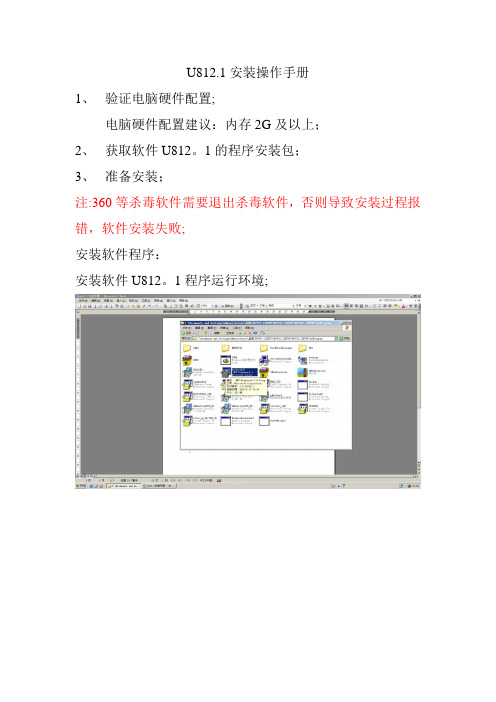
U812.1安装操作手册
1、验证电脑硬件配置;
电脑硬件配置建议:内存2G及以上;
2、获取软件U812。
1的程序安装包;
3、准备安装;
注:360等杀毒软件需要退出杀毒软件,否则导致安装过程报错,软件安装失败;
安装软件程序:
安装软件U812。
1程序运行环境;
3.1安装软件程序
在安装文件夹下找到[U8+V12。
1SETUP]文件夹,双击打开,找到setup。
exe文件,双击安装,
点击下一步
选择[我接受],点击下一步选择下一步
软件安装路径默认的为C盘,但建议修改到D盘,修改后,点击下一步
这里不需要做修改,直接选择下一步选择[服务器]点击下一步
选择需要安装的模块,选择好了后,点击下一步点击[检测]
单击不符合的环境双击运行
安装
等待安装
.NET3。
5与此安装步骤一样点击[安装缺省组件]
这时候软件会自动弹出缺省组件的安装界面,一般为点击安装就可以了
点击[next]
钩上小框框点击[install]
安装完点击[重新检测]
注:1.基础环境必须符合才能继续安装
2.缺省软件建议全部安装
3。
可选组件可选可不选
点击[确定]
勾选[是否详细记录安装过程] 点击[安装]
然后剩下的就是等软件自动安装完成了
1、软件安装过程需要时间比较长,请耐心等待软件安装完成。
2、软件安装完成后会弹出界面需要重新启动电脑。
用友U8客户端简要安装说明
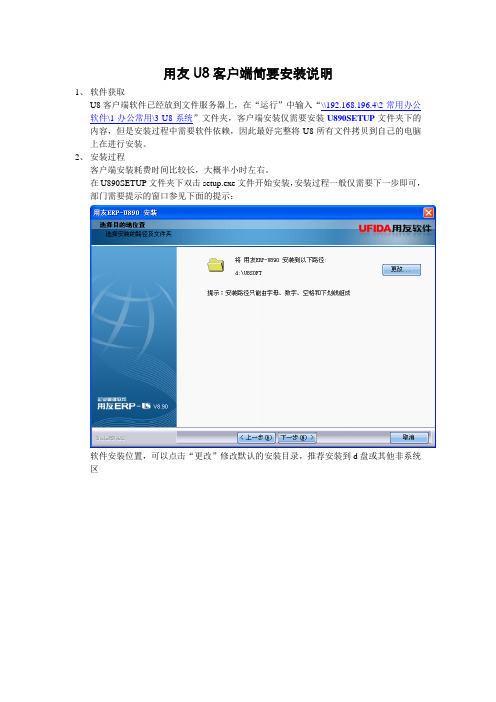
用友U8客户端简要安装说明
1、软件获取
U8客户端软件已经放到文件服务器上,在“运行”中输入“\\192.168.196.4\2-常用办公软件\1-办公常用\3-U8系统”文件夹,客户端安装仅需要安装U890SETUP文件夹下的内容,但是安装过程中需要软件依赖,因此最好完整将U8所有文件拷贝到自己的电脑上在进行安装。
2、安装过程
客户端安装耗费时间比较长,大概半小时左右。
在U890SETUP文件夹下双击setup.exe文件开始安装,安装过程一般仅需要下一步即可,部门需要提示的窗口参见下面的提示:
软件安装位置,可以点击“更改”修改默认的安装目录,推荐安装到d盘或其他非系统区
安装产品类型选择窗口,仅需要选择“客户端”,语言可以根据自己的喜好选择,推荐仅安装简体中文。
然后下一步:
本窗口中仅选择自己需要使用的模块安装即可,不需要全部安装,如果磁盘空间充足的话,也可以全部安装,
然后下一步:
由于客户端对部分软件环境有依赖,因此必须安装这些依赖软件才能继续安装U8。
不过这些软件都在U8的安装目录下,点击红框部分将直接打开该软件,安装即可。
所有的依赖软件安装完成,才能进行下一步的安装。
点击“确定”继续安装过程。
安装完成后需要重新计算机。
重启后打开客户端后输入数据库服务器IP地址,用户名和密码就可以登录系统了。
因为暂时服务器没有套帐,不能提供登录演示,可以使用临时的演示服务器192.168.196.186,用户名和密码均为demo,选择套帐时间为2010年的任何时间,不能选当前时间,否则会因为当前时间内没有数据而不能登陆。
用友U8 All-in-One 2.0 安装说明

用友U8U8 All All--i n -One 2.0 One 2.0 安装手册安装手册安装手册一、U8U8 All All--i n -One 2.0安装安装环境环境环境1、U8U8 All All--i n -One 2.0One 2.0 Shell 安装环境安装环境准备准备准备a) IE6.0(及以上版本,不含IE9.0) b) IIS5.0(及以上版本,不含IE9.0) c) .Net Framework 3.5 d) windows Installer 组件 e) MDAC 组件 f) AJAX 组件g)注:.Net Framework 3.5、windows Installer 组件、MDAC 组件、AJAX 组件可通过All-in-One 2.0 Shell 安装盘U8 All-in-One 2.0 Shell\3rdProgram 路径下提供的安装程序进行手动安装,也可通过All-in-One 2.0 Shell 安装时环境检测界面提供的“安装缺省组件”功能进行安装。
2、各子系统各子系统安装安装安装环境环境环境准备准备详见各子系统安装盘中的安装说明二、U8U8 All All--i n -One 2.0安装方式安装方式1、 通过U8 All-in-One 2.0安装盘的自引导安装封面,引导各子系统安装(各子系统安装说明详见各安装盘手册)。
U8 All-in-One 2.0 Shell的安装盘中,安装封面可以选择安装Shell或者任何子系统,如果选择了子系统,自动提示插入相应的子系统安装盘,并自动启动子系统的安装程序。
2、通过各子系统安装盘的AUTORUN自动引导安装各子系统安装盘增加U8All-in-One 2.0的安装封面作为自动引导程序,但不能选择其他子系统(置灰),例如:3、 不通过自动引导安装,使用各子系统setup 程序直接安装;三、U8 All U8 All--in in--One 2.0One 2.0 Shell 安装安装推荐推荐部署部署部署:All-in-One 2.0 Shell 与子系统应用服务器端一起部署安装,客户端直接通过IE 访问All-in-One 2.0 Shell 服务器。
U8安装前注意事项(1)

安装前注意事项:
1.要先有以下软件做基础:
2.SQL 最好不要设SA密码。
(默认为空)
3.安装u8是一定要关掉相关的杀毒软件。
(如果安装的是金山杀毒软件,瑞星杀毒软件,则可能与U8发生冲突。
安装时不用联网,可以断网后退出杀毒软件。
)。
3.不要着急,我刚开始的时候也是老提示不成功,这可能与系统,软件兼容性都有关系。
.
总的来说为以下几步:
1.安装ERP U8之前一定要装好SQL 和IIS 。
可先装IIS,装成功后如下图所示。
IIS安
装不成功的话将提示:“在IIS上创建的虚拟目录不成功。
”若SQL安装之是出现了问题,则将提示:“无法连接数据库。
”
IIS:(成功图示)
SQL成功图示:
注意事项:
在安装的时候会出现SA密码的问题,最好时默认为不要设密码,这样有利于增加安装成功的几率。
2.其余的按操作来。
第一步:
第二步:
sql
加个补丁!
第三步:
第四步:
安装成功图示:
唐老师,这是大体的一个步骤,如果中间安装过程出现什么问题的话可能跟系统几软件兼容性也是有关系的。
可以根据系统选择其相应的软件安装版本。
也可以在“百度知道”里搜索相关的问题。
也可以给我发短信等,因为有些问题我可能也出现过。
虽然有些问题打不开视频,但非常谢谢老师给我的视频!我这两三天会回家(家里有些事),所以如果您的U盘不急用的话,我星期二让袁宏拿给您。
如果急用的话,我明天让明珠拿给您。
用友U8安装教程(含sql2000安装教程)
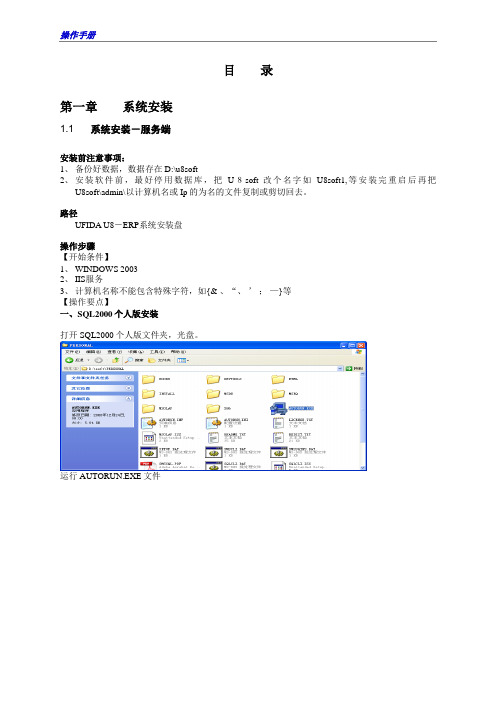
目录第一章系统安装1.1 系统安装-服务端安装前注意事项:1、备份好数据,数据存在D:\u8soft2、安装软件前,最好停用数据库,把U8soft改个名字如U8soft1,等安装完重启后再把U8soft\admin\以计算机名或Ip的为名的文件复制或剪切回去。
路径UFIDA U8-ERP系统安装盘操作步骤【开始条件】1、WINDOWS 20032、IIS服务3、计算机名称不能包含特殊字符,如{& 、“、’;—}等【操作要点】一、SQL2000个人版安装打开SQL2000个人版文件夹,光盘。
运行AUTORUN.EXE文件选择安装SQL server 2000 组件选择安装数据库服务器点击下一步选择本地计算机选择创建新的SQLserver实例或安装客户端工具点击是选择服务器和客户端工具点击下一步此处选择典型安装目标文件夹可以使用系统默认文件夹或者自己选择文件夹此处选择对每服务使用同一账户服务设置:选择使用本地系统帐户点下一步此处应当注意不要选择错误此处选择混合登录模式,不要输入密码,选择空密码系统开始安装程序组件以上应注意不要选择错误点击完成安装成功接下来可以安装SQL200SP4 运行SETUP.EXE文件点击下一步点击是选择忽略安全威胁警告点击是点击下一步正在复制点击完成,完成SQL SERVER PACK 4 的安装。
二、U8安装1、双击SETUP安装2、用友ERP-U810安装3、系统进行历史版本检测4、检测通过进行下一步安装5、更改安装路径6、选择安装类型7、检测系统运行环境8、系统环境检查报告9、单击信息栏链接,打开安装文件所在位置进行安装或者单击[安装缺省组件]进行安装退出安装程序,安装插件安装完插件后返回到第一步进行安装10、进行安装11、安装完成,重启电脑12、输入数据库服务器与SA口令,单击测试连接。
U8安装手册

U8安装手册由于用友ERP-U8是一个企业资源计划系统,涉及企业整体财务与业务的管理工作,因此对系统安全性要求比较高,其相应的数据库环境和安装设置也比以往的教学版本复杂。
建议在安装前设置好计算机登录账号的密码以加强安全性。
此外,在安装过程中最好将杀毒软件关闭,以免出现某些文件无法写入的错误。
用友软件ERP-U8需要SQL数据库支持。
因此,在安装用友软件前应先准备好SQL数据库环境。
如果计算机上已经装有SQL Server2000,则可以直接安装用友软件系统;如果没有,建议安装数据库SQL Server2000个人版,此版在多个操作系统上适用。
在xp上安装U8系统的时候会有一些不可预知的问题,建议在windows2003 server下安装U8一:安装windows 2003 server 操作系统1)安装后特别注意,要安装IIS组件。
在开始程序里—》管理工具—》管理您的服务器添加角色或者删除角色进行相关IIS安装。
2)删除IE增强型配置。
操作系统2003 server有IE增强型配置,在控制面板添加/删除程序中,添加组件把IE增强型配置删除掉。
因为IE增强型配置设置的安全级别比较高。
在安装u8的时候,需要用到active x插件。
如果级别高,active x插件会被禁用,安装有可能不成功。
3)由于客户对于域用户的密码复杂性作了设置,而U8在安装过程中会创建一个OAAccessUser的用户,而该用户的密码为字母:a,(开发是否应该考虑该密码更改)从而导致该用户创建不成功,而该用户是用来启动IIS中的虚拟目录的U8Portal及OA的。
从而导致问题存在。
在安装U8前在本地计算机中新建OAAccessUser用户,并对其密码设置满足密码复杂性要求。
二.安装SQLserver2000步骤一:运行SQL Server2000安装文件,弹出SQL Server自动菜单对话框,选择“安装SQL Server2000简体中文企业版”步骤二:在弹出的对话框中选择“安装数据库服务器”步骤三:在“欢迎”对话框中点击“下一步”步骤四:在“计算机名”对话框中,选择“本地计算机”,点击“下一步”步骤五:在“安装选择”对话框中,选择“创建新的SQL Server实例,或安装‘客户端工具’”,点击“下一步”步骤六:在“用户信息”对话框中,输入姓名和公司,点击“下一步”步骤七:在“软件许可证协议”对话框中,点击“是”步骤八:在“安装定义”对话框中,选择“服务器和客户端工具”,点击“下一步”步骤九:在“实例名”对话框中,点选“默认”,点击“下一步”步骤十:在“安装类型”对话框中,选择“典型”,点击“下一步”步骤十一:在“服务账户”对话框中,点选“对每个服务使用同一账户。
Win7下用友U8安装步骤及设置11

Win7下用友U8安装步骤及设置11预览说明:预览图片所展示的格式为文档的源格式展示,下载源文件没有水印,内容可编辑和复制Win7下安装用友U8步骤及设置一、系统要求Win7操作系统最好是专业版或旗舰版,家庭版也可以(只是远程协助不太方便)。
安装前最好用360或者腾讯经行系统体验,和清理电脑垃圾。
(如果之前有安装过其他数据库,需要先卸载其他数据,和安装位置目录,并清理垃圾注册表等)数据库安装建议开启并使用win7超级管理员;如果不开启,至少关闭当前管理员用户UAC,否则将会出现安装后无法运行或者MSCOMCT.OCT无法注册的问题。
确保您的计算机名不含有特殊字符(如-*/等),计算机名必须以字母开头不可以数字开头(推荐8个以英文字母)。
IIS安装第一步:第二步第三步需要注意的是,选中红框中的复选项,分别为“Internet Information Services 可承载的Web 核心”、“Web 管理工具”和“万维网服务”,这里我不确定“Web 管理工具”是否需要,因为我选中它们的父节点“Internet 信息服务”后选中了它的一些子项,多选总比少选全面,需要将它们的子项全部选中才显示为“√”,否则显示为“■”,记住,一定要显示为“√”才行,效果就和step3一样就可以了!点击确定后会出现线面的框框。
4、安装MSDE2000,见文件夹“Msde2000,stup.exe”5、安装完成之后,要开放端口1433 。
首先,打开win7 telnet组件出于安全考虑,Win7系统默认状态下没有安装Telnet服务。
在“打开或关闭Windows功能”对话框中。
找到并勾选“Telnet客户端”和“Telnet服务器”,最后“确定”按钮,稍等片刻即可完成安装。
Win7中安装Telnet服务Win7系统的Telnet服务安装完成后,默认情况下是禁用的,还需要启动服务。
点击Win7开始按钮,在Win7的万能搜索框中输入“服务”,从搜索结果中点击“服务”程序,进入Win7的服务设置。
用友U8使用说明

用友软件U850实际操作教程1 用友软件安装1.1 用友ERP-U8应用的系统运行环境:1.2 用友ERP-U8的系统安装用友ERP-U8应用系统采用三层架构体系,即逻辑上分为数据库服务器、应用服务器和客户端。
(1)单机应用模式。
既将数据库服务器、应用服务器和客户端安装在一台计算机上。
(2)网络应用模式但只有一台服务器。
将数据库服务器和应用服务器安装在一台计算机上,而将客户端安装在另一台计算机上。
(3)网络应用模式且有两台服务器。
将数据库服务器、应用服务器和客户端分别安装在不同的三台计算机上。
1.2.2 安装步骤:这里介绍第一种安装模式的安装步骤。
建议学员采用此种安装模式。
第一步,首先安装数据库SQL Server2000,最好是个人版,此版在多个操作系统上适用。
并要记好SA密码。
装完后,重启系统,并启动SQL Server 服务管理器。
第二步,安装用友ERP-U8系统。
(1)将用友ERP-U8管理软件光盘放入服务器的共享光盘中,打开光盘目录,双击Setup.exe文件,显示ERP-U8管理软件安装欢迎界面如图1-1所示。
图1-1 ERP-U8管理软件安装-欢迎界面(2)单击【下一步】进入“安装授权许可证协议”界面,如图1-2所示。
图1-2 U8管理软件安装-许可证协议界面(3)单击【是】,接受协议内容进入“客户信息确认”界面,如图1-3所示。
图1-3 U8管理软件安装-客户信息界面(4)输入用户名和公司名称,用户名默认为本机的机器名,单击【下一步】进入“选择目的地位置”界面,如图1-4所示。
图1-4 U8管理软件安装-选择目的地位置界面(5)选择安装程序安装文件的文件夹,可以单击【浏览】修改安装路径和文件夹,单击【下一步】进入“选择安装类型”界面,如图1-5所示。
图1-5 U8管理软件安装-选择安装类型界面(6)系统提供了五种安装类型,含义如下:数据服务器:只安装数据服务器相关文件。
系统自动将系统服务功能安装在此机器上。
用友ERP-U8系统安装环境要求:共58页

56、极端的法规,就是极端的不公。 ——西 塞罗 57、法律一旦成为人们的需要,人们 就不再 配享受 自由了 。—— 毕达哥 拉斯 58、法律规定的惩罚不是为了私人的 利益, 而是为 了公共 的利益 ;一部 分靠有 害的强 制,一 部分靠 榜样的 效力。 法律作 为一件 无用之 物自己 就会消 灭。— —洛克
60、人民的幸福是至高无个的法。— —西塞 罗
6、最大的骄傲于最大的自卑都表示心灵的最软弱无力。——斯宾诺莎 7、自知之明是最难得的知识。——西班牙 8、勇气通往天堂,怯懦通往地狱。——塞内加 9、有时候读书是一种巧妙地避开思考的方法。——赫尔普斯 10、阅读一切好书如同和过去最杰出的人谈话。——笛卡儿
Thank you
u8安装环境及注意事项

3.1安装及环境注意事项3.1.1安装前注意事项1、操作系统:A.安装操作系统及其关键补丁: Windows XP--SP2(及更高版本补丁)、Windows2003--SP2(及更高版本补丁);Vista--SP1(及更高版本补丁)、Windows2008--SP1(及更高版本补丁)、Windows7(SP1或更高版本补丁);B.使用Windows update进行其他所有微软补丁的更新(推荐);C.英文和繁体操作系统,必须安装简体中文语言包(通过windows安装盘进行安装)后才能正常使用U8产品;D.U8 V10.0全面支持64位环境,推荐安装和使用服务器端产品(包括应用服务器和数据库服务器)。
安装之前,需要先手工安装U8 V10.0所需要的基础环境补丁和缺省组件;E.如果在Vista、Windows2008、Windows7等操作系统上安装运行U8 V10.0产品,建议至少配置2G以上内存;2、数据库:A、如果安装数据库服务器,请先安装好数据库,U8 V10.0支持以下SQLServer数据库版本:SQL2000(包括MSDE)SP4 [及更高版本补丁]、SQL2005(包括EXPRESS)SP2 [及更高版本补丁]和SQL2008[SP1或更高版本补丁];为支持正版软件使用,更大程度的保障数据安全,同时防止相关使用盗版法律诉讼事件的发生,请联系用友分公司相关人员(销售部门、技术支持部门、实施部门)或代理商购买正版SQL软件;SQLServer各个版本的关键补丁可以从微软网站或U8安装光盘的disk2、disk3上获得,具体位置请查看安装盘内容;B、SQLServer的安装方法请阅读SQLServer的安装帮助,比如SQL2005请在安装过程中点击“帮助”按钮查阅《SQL Server 安装程序帮助》;SQL2000请在SQLServer 的安装界面点击“浏览安装/升级帮助”查阅,如图:C、简体中文数据库默认安装即可;D、在繁体和英文操作系统上安装相应语言的数据库时,请选择“自定义安装”,设置“服(注:务器排序规则”设置为简体中文(PRC),安装成功后显示为Chinese_PRC_CI_AS;一旦安装完毕,此设置不可修改,只能在安装数据库时进行选择)E、在繁体和英文操作系统上安装数据库后,必须先将操作系统的默认语言修改为简体中文(PRC),否则将导致U8 V10.0数据库服务器无法使用;F、支持数据库的多实例使用,但前提条件为必须有默认实例(包括对应的关键补丁)存在,否则将导致安装U8 V10.0数据库服务器失败;G、SqlServer服务的登录身份必须要设置为“本地系统帐户(local system)”或属于本机管理员组的用户,否则将导致无法正确创建U8账套;H、SqlServer服务的身份验证模式请选择"混合模式" 选项,并设置管理员"sa"账号的密码;3、浏览器:支持微软IE浏览器IE6.0 + SP1和以上版本(IE7、IE8)使用U8 V10.0的WEB产品;暂不支持IE9上使用U8 V10.0。
用友ERP-U8(V8.72)系统安装与应用流程

用友ERP-U8(V8.72)系统应用流程与系统安装一、用友ERP-U8(V8.72)系统应用流程为了正确安装和使用用友ERP-U8(V8.72)系统,用户必须了解软件安装步骤和操作使用程序。
用户使用用友ERP-U8(V8.72)系统时,其应用流程如下:1)安装SOL 数据库:支持SQL2000(SP4)、SQL2005(SP2)和MSDE(SP4);2)安装用友ERP-U8(V8.72)系统;3)设置操作员;4)建立账套及其基本信息;5)为操作员赋予账套操作权限;6)进入账套,进行账套参数设置;7)进入企业应用平台,启用各模块;8)进行账套基础档案资料设置9)模块初始化:业务参数设置、期初数据录入;10)进行日常业务处理;11)月末处理;12)每年12月份月末处理完毕后,进行年度账处理;13)开始下一年度的业务处理。
二、用友ERP-U8(V8.72)系统安装 1.系统运行环境系统的运行环境是指能够充分发挥用友ERP-U8(V8.72)软件系统的优良特性,并实现信息共享处理以及软件能够正常稳定运行所需要的环境。
系统的运行环境包括系统运行的硬件环境和软件环境。
运行用友ERP-U8(V8.72)软件需要的运行环境如下表1-1所示。
表1-1 用友ERP-U8(V8.72)软件要求的硬件环境和软件环境硬件环境 对象 最低配置 推荐配置软件环境 客户端 主频500 MHz 以上;内存512KB 以上;硬盘剩余空间大于1GB。
主频800 MHz 以上;内存1GB 以上;硬盘剩余空间大于10GB。
操作系统:Windows XP+SP1或Windows 2000Server/Professional+SP4或Windows2003 Server 或WindowsNT+SP6a;数据库:SQLServer 2000/2005/2008。
数据服务器 主频1.8GMHz 以上;内存1GB 以上;硬盘剩余空间大于20GB。
用友U8系统环境操作说明书

用友U8系统环境操作说明书1.1U8+系统环境1.1.1操作系统和数据库环境U8+企业管理系统支持目前主流的微软操作系统和数据库,支持X86版本、X64版本,同时也支持IA64的操作系统和数据库。
一般客户使用的生产环境推荐使用操作系统和数据库的X64版本。
X64版本对大内存支持良好,计算优化,很好的保证U8+运行性能。
如果数据库服务器是64位的服务器,请使用相应的64位版本的软件产品。
下表列示了U8+推荐使用的数据库服务器、应用服务器、客户端对应的操作系统、数据库,Internet Explorer的版本、型号及补丁版本。
注:以下没有特殊注明的其操作系统和数据库都为32位。
1.1.2硬件环境1.1.2.1U8+适应环境及硬件总体说明1.1.2.1.1服务器硬件指标1.1.2.1.2客户端配置U8基准客户端配置:迅驰双核,内存1GB以上配置的台式机。
购买或升级PC机时,建议使用迅驰双核,内存1GB以上配置的台式机。
注意:●使用最低配置的客户机的运行无法达到最佳运行效果与效率性能,但保证正常运行U8+。
●不推荐使用赛扬(Celeron)芯片为处理器的客户机,由于赛扬处理器缓存低,浮点运算较差,所以运行效果也较差。
1.2不同并发规模下的硬件配置方案1.2.1小规模并发场景并发环境说明●小规模使用U8+产品,总并发人数在10人左右,不超过15人。
主要使用U8+财务模块和5-8人使用供应链的采购、销售、库存模块。
●数据量预估:库存单据不超过每年10000张,明细数据50000,按存储3年连续数据。
●总数据量:库存单据总量不超过30000张左右,明细数据150000。
推荐硬件配置●在此种情况下数据库服务器和应用服务器可以部署在同一台计算机上。
●在此种情况下推荐配置磁盘阵列,至少2张10K转/分的硬盘以上制作Raid。
推荐使用以下组合配置以下的配置,系统运行平稳。
1.2.2中等规模并发场景1.1.2.1制造业场景并发环境说明●中等规模使用U8+产品,总并发人数在30人左右,不超过50人。
- 1、下载文档前请自行甄别文档内容的完整性,平台不提供额外的编辑、内容补充、找答案等附加服务。
- 2、"仅部分预览"的文档,不可在线预览部分如存在完整性等问题,可反馈申请退款(可完整预览的文档不适用该条件!)。
- 3、如文档侵犯您的权益,请联系客服反馈,我们会尽快为您处理(人工客服工作时间:9:00-18:30)。
3.1安装及环境注意事项3.1.1安装前注意事项1、操作系统:A.安装操作系统及其关键补丁: Windows XP--SP2(及更高版本补丁)、Windows2003--SP2(及更高版本补丁);Vista--SP1(及更高版本补丁)、Windows2008--SP1(及更高版本补丁)、Windows7(SP1或更高版本补丁);B.使用Windows update进行其他所有微软补丁的更新(推荐);C.英文和繁体操作系统,必须安装简体中文语言包(通过windows安装盘进行安装)后才能正常使用U8产品;D.U8 V10.0全面支持64位环境,推荐安装和使用服务器端产品(包括应用服务器和数据库服务器)。
安装之前,需要先手工安装U8 V10.0所需要的基础环境补丁和缺省组件;E.如果在Vista、Windows2008、Windows7等操作系统上安装运行U8 V10.0产品,建议至少配置2G以上内存;2、数据库:A、如果安装数据库服务器,请先安装好数据库,U8 V10.0支持以下SQLServer数据库版本:SQL2000(包括MSDE)SP4 [及更高版本补丁]、SQL2005(包括EXPRESS)SP2 [及更高版本补丁]和SQL2008[SP1或更高版本补丁];为支持正版软件使用,更大程度的保障数据安全,同时防止相关使用盗版法律诉讼事件的发生,请联系用友分公司相关人员(销售部门、技术支持部门、实施部门)或代理商购买正版SQL软件;SQLServer各个版本的关键补丁可以从微软网站或U8安装光盘的disk2、disk3上获得,具体位置请查看安装盘内容;B、SQLServer的安装方法请阅读SQLServer的安装帮助,比如SQL2005请在安装过程中点击“帮助”按钮查阅《SQL Server 安装程序帮助》;SQL2000请在SQLServer 的安装界面点击“浏览安装/升级帮助”查阅,如图:C、简体中文数据库默认安装即可;D、在繁体和英文操作系统上安装相应语言的数据库时,请选择“自定义安装”,设置“服(注:务器排序规则”设置为简体中文(PRC),安装成功后显示为Chinese_PRC_CI_AS;一旦安装完毕,此设置不可修改,只能在安装数据库时进行选择)E、在繁体和英文操作系统上安装数据库后,必须先将操作系统的默认语言修改为简体中文(PRC),否则将导致U8 V10.0数据库服务器无法使用;F、支持数据库的多实例使用,但前提条件为必须有默认实例(包括对应的关键补丁)存在,否则将导致安装U8 V10.0数据库服务器失败;G、SqlServer服务的登录身份必须要设置为“本地系统帐户(local system)”或属于本机管理员组的用户,否则将导致无法正确创建U8账套;H、SqlServer服务的身份验证模式请选择"混合模式" 选项,并设置管理员"sa"账号的密码;3、浏览器:支持微软IE浏览器IE6.0 + SP1和以上版本(IE7、IE8)使用U8 V10.0的WEB产品;暂不支持IE9上使用U8 V10.0。
4、产品相关:A、如果选择安装U8 V10.0服务端(如应用服务器、数据服务器和文件服务器等),推荐使用Server版的操作系统,且磁盘分区的文件系统格式应为NTFS;B、如果选择安装应用服务器或文件服务器,请先安装IIS,否则将导致Windows .NETFramework 2.0不能在IIS上成功注册文件映射关系和系统组件, 需要手工完成IIS 文件映射配置和aspnet_isapi.dll的注册;IIS组件可以通过操作系统安装盘获取;如果是Vista或Windows2008、Windows7,请务必手工安装IIS,以Windows7为例详细操作方式请查看Windows7上安装IIS的方法;C、如果选择安装数据库服务器,请按照实际业务数据量确保存储数据文件的逻辑磁盘至少有10G以上的空闲空间,因U8产生的所有数据和临时数据均存储在这台服务器的硬盘上;D、分布式安装(即不同的组件安装到不同的服务器上)时,各服务器应该在同一个域或者工作组中;E、如果选择使用销售管理,安装销售管理客户端的机器必须先安装MS OFFICE2000或以上版本(如OFFICE2003等),因为它需要使用到OFFICE的部分组件功能;F、如果选择使用生产制造, 请确保IIS Web服务中的Http连接超时参数为28800秒。
在小于此值的情况下执行生产制造的MPS/MRP处理时,因服务端组件运行的时间比较长,IIS会认为客户端异常断开连接,自动清除此客户端的会话信息,导致客户端系统异常退出;G、如果已安装过U8 V10.0之前的任何历史版本U8产品,请务必先通过控制面板或历史版本安装程序正常卸载(安装过补丁则先卸载补丁再卸载产品),重启机器后手工删除system32下的UFCOMSQL文件夹和整个U8安装目录(默认为U8SOFT),再进行U8 V10.0的安装;(注:admin目录下的文件需要停止数据库后才可以正常删除,删除后需要再进入SQLserver“企业管理器”删除已置疑的数据库,否则会导致初始化数据库和建立账套异常失败);H、如果已安装过任何版本的U8产品(包括U8 V10.0),但无法卸载或卸载失败,请先使用U8 V10.0MSI清除工具(路径为DISK1\U8 V10.0MSI清除工具)查找并删除相应U8产品及补丁项,并参考G条删除相应安装内容后,再进行U8 V10.0的安装;I、如果已经安装了870SP1+SP2+SP3,需要按照顺序卸载SP3、SP2、SP1和U870后才能安装U8 V10.0(如果是直接使用U870SP1安装盘安装的产品,需要直接通过该安装盘卸载,否则SP1将无法卸载,脚本会继续在U8 V10.0建账时重复执行,导致U8 V10.0新建账套使用异常)。
注:以上操作请在安装U8 V10.0产品之前完成!3.1.2安装时注意事项1、必须使用系统管理员或具有同等权限的操作员身份(用户ID属于操作系统Administrators组)登录操作系统进行U8 V10.0的安装;2、繁体和英文操作系统(没有修改过系统默认语言),如果通过网络或共享目录安装产品,会因为无法识别中文安装路径而发生无响应的情况,可以将安装盘拷贝到本地修改安装盘所在目录名称为非中文后进行安装,或者通过设置“映射网络驱动器”后安装;3、安装手册为PDF格式,推荐使用Adobe Acrobat 7.0以上版本进行查阅;4、确保系统盘有1G以上的空闲空间;5、U8 V10.0仅支持安装在由字母、数字、下划线和空格组成的目录下;6、U8 V10.0安装盘的修改安装功能不支持从纯客户端修改安装到服务器(或增加服务器端组件),只能先卸载产品再重新安装;7、Windows2003操作系统,如果安装了远程终端并且配置成“宽松安全模式”(英文为Application mode),在安装U8 V10.0时会弹出如下所示的windows管理员确认窗口,请确保在安装890成功并确认重启机器之后再关闭,否则将导致安装(包括组件安装)失败!(默认情况下Win2003不会出现这种情况)8、U8 V10.0环境检测分为“基础环境”和“缺省组件”两部分,“基础环境”不符合要求,需要退出当前安装环境后手工安装所需的软件和补丁;“缺省组件”没有安装的,可以通过“安装缺省组件”功能自动安装,也可以通过系统提供的超链接打开对应的安装目录进行手工安装(注:安装“缺省组件“时可能会要求重新启动机器,请按照提示执行,否则将导致不可预期的错误和异常);9、U8 V10.0环境检测过程中,如果安装缺省组件失败,请退出U8 V10.0安装程序后,手工安装该组件(路径为\U8 V10.0SETUP\3rdProgram);(注:如手工安装仍失败,请按照“安装前注意事项”--“操作系统”中的B项进行更新)10、U8安装时建议停止防火墙软件,或者在安装过程中防火墙弹出的有关风险提示中选择允许或继续。
比如360防火墙会对阻止U8安装文件释放和修改注册表,如图:此时请分别选择“继续安装”和“允许程序的所有操作”,或者安装U8前就停止360防火墙。
11、安装过程中不要同时进行windows update和其他软件的安装,避免发生冲突导致安装终止或失败;12、禁止多用户同时登录和使用正在安装U8 V10.0的机器(比如通过远程终端连接),否则将引起安装进程混乱而导致安装提前终止和异常;13、通过网络共享安装U8 V10.0,如果中途网络中断,安装程序将回滚,请耐心等待回滚结束后重新安装产品,或者手工结束安装进程后重新安装产品(环境清理功能有可能提示重新启动机器);14、有的机器在安装过程中可能出现安装文件损坏、无法继续安装的情况,提示“安装所需的CAB文件‘Product.cab’已损坏,不能使用。
这可能表示网络错误、读光盘错误或此软件包错误。
”,如图:这可能是由于安装文件损坏造成,请按以下方式重新安装:a)根据安装来源的不同,检查更换安装文件:如果是从本机光盘安装,请检查光盘是否损坏,如损坏请更换安装光盘或使用别的安装来源;如果是从本机硬盘文件安装,请检查硬盘文件是否损坏,如损坏请重新拷贝安装盘或使用别的安装来源;如果是通过网络共享从其他机器上的安装盘安装,请检查网络连接是否正常,如网络异常请配置好网络或使用别的安装来源;b)使用U8 V10.0MSI清除工具(路径为DISK1\U8 V10.0MSI清除工具)查找并删除相应U8产品及补丁项;c)使用a)中的新安装来源,重新安装U8 V10.0;d)如果仍然报相同错误,请检查机器的内存,建议更换内存,然后重复步骤b)和c)15、有的机器在安装过程中会提示无法注册模块或组件,比如下图:此时请点击“忽略”,继续安装;16、安装成功后请按照提示重新启动机器,没有重新启动机器而直接使用产品将导致不可预期的错误和异常。
3.1.3安装后注意事项1、安装成功后系统可能会提示补丁更新,选择执行与否并不影响U8 V10.0的正常使用;2、如果应用服务器和数据库服务器装在同一台服务器上,当应用服务器指向数据源时,请使用数据库服务器的机器名或IP地址,而不要使用“.”(点)或者“localhost”;3、安装后不要随意对注册表进行修改和删除操作,也不要删除安装目录下的Installer文件夹中ConfigSet.log、DependenceSet.log和MsiSet.log三个文件,以免后期无法通过修改及修复来进行产品的维护;4、产品分离部署(即服务器和客户端不在同一台机器上)时,如果客户端无法正常登录和访问服务器,请先检查网络是否连通,服务器端防火墙是否开启。
